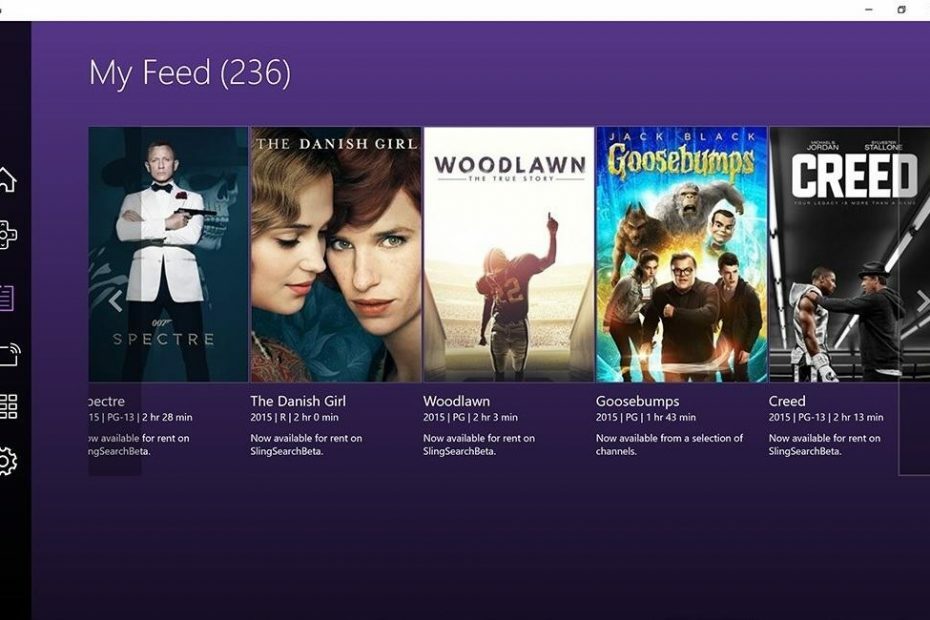원활한 연결을 위해 더 빠른 네트워크 대역은 어떻습니까?
- Roku 오류 014.30을 수정하려면 더 빠른 주파수로 전환하고 장치를 다시 시작해 보세요.
- 또한 공장 초기화를 시도하여 잘못된 구성을 해결하고 네트워크도 재설정했는지 확인하세요.
- 더 많은 팁을 읽어보세요.

Roku에서의 스트리밍은 훌륭하지만 홈 네트워크에 연결하지 못할 때 오류 014.30이 발생하는 것은 아닙니다. 다른 앱이나 장치에 문제가 없으면 상황이 더욱 악화됩니다. 하지만 걱정하지 마세요. 우리는 이 문제를 해결하고 이 포괄적인 가이드를 제공할 수 있었습니다.
Roku 오류 014.30의 원인
- 서비스 중단, 네트워크 유지 관리 등 ISP 연결에 문제가 있습니다.
- Roku 장치가 잘못 구성되었거나 설정이 손상되었습니다.
- 홈 네트워크의 대역폭을 사용하는 다른 장치가 있습니다.
- 라우터나 네트워크 설정에 문제가 있습니다.
- Roku에서 오류 코드 014.30을 수정하려면 어떻게 해야 하나요?
- 1. Roku 다시 시작
- 2. 더 빠른 GHz 대역으로 전환
- 3. 대역폭 제한 제거
- 4. 네트워크 재설정
- 5. 공장 초기화 로쿠
- 6. 네트워크의 SSID 변경
- 7. IP 주소 갱신
Roku에서 오류 코드 014.30을 수정하려면 어떻게 해야 하나요?
시작하기 위한 몇 가지 기본 문제 해결 단계는 다음과 같습니다.
테스트, 검토 및 평가 방법은 무엇입니까?
우리는 지난 6개월 동안 콘텐츠 제작 방식에 대한 새로운 검토 시스템을 구축하기 위해 노력해 왔습니다. 이를 사용하여 우리는 우리가 만든 가이드에 대한 실제 실무 전문 지식을 제공하기 위해 대부분의 기사를 다시 작성했습니다.
자세한 내용은 다음을 참조하세요. WindowsReport에서 테스트, 검토 및 평가하는 방법.
- 라우터가 켜져 있고 인터넷에 연결되어 있는지 확인한 다음 이더넷 케이블을 연결하세요.
- 다른 연결로 시도해 보세요 가능하다면 ISP에 문제가 있는지 확인하세요.
- 라우터의 전원을 껐다 켜고, Roku를 네트워크에 다시 추가하고, Roku가 아닌지 확인하세요. HDCP Roku 오류 승인되지 않은 콘텐츠를 차단하고 있는 경우 기기를 다시 시작하세요.
1. Roku 다시 시작
- 누르세요 집 Roku 리모컨의 버튼을 누르세요.
- 선택하다 설정.

- 선택하다 체계.

- 선택하다 시스템 재시작.

- 마지막으로 선택하세요. 재시작.

2. 더 빠른 GHz 대역으로 전환
- 을 치다 윈도우 키, 유형 기기 관리자 검색창에서 열려 있는.

- 로 이동 네트워크 어댑터 확장하려면 두 번 클릭하세요.
- 네트워크 어댑터를 마우스 오른쪽 버튼으로 클릭하고 선택하십시오. 속성.

- 다음을 클릭하세요. 고급의 탭을 클릭하고 선호하는 대역.

- 에서 값 드롭다운 메뉴에서 선택 5GHz 대역 선호 그럼 때려 입력하다.

- PC를 다시 시작하세요.
Roku의 오류 014.30은 무선 신호가 충분히 강하지 않을 때 발생할 수 있으므로 더 빠른 주파수로 전환하는 것이 좋습니다. 또한 이더넷 케이블을 사용하여 장치를 모뎀/라우터에 직접 연결하면 무선 연결이 실패하는 격차를 해소하는 데 도움이 됩니다.
3. 대역폭 제한 제거
- 을 치다 윈도우 키를 누르고 선택 설정.

- 클릭 네트워크 및 인터넷 왼쪽 창에.

- 귀하의 현재 Wi-Fi 연결, 클릭 데이터 사용량.

- 선택하다 한도 입력.

- 아래에 데이터 한도 설정, 을 체크 해봐 제한 없는 상자를 클릭한 다음 구하다.

ISP가 대역폭 제한을 설정한 경우 스트리밍 서비스에 문제가 발생할 수 있으며 할당된 양보다 더 많이 사용하려고 하면 이와 유사한 오류 코드가 보고될 수 있습니다.
4. 네트워크 재설정
- 다음을 클릭하세요. 메뉴를 시작하다 아이콘을 클릭하고 설정.

- 로 이동 네트워크 및 인터넷.

- 선택하다 고급 네트워크 설정.

- 클릭 네트워크 재설정.

- 다음으로 지금 재설정 단추.

5. 공장 초기화 로쿠
- 누르세요 집 Roku 리모컨의 버튼을 누르세요.
- 이동 설정.

- 선택하다 체계.

- 선택하다 고급 시스템 설정.
- 선택하다 공장 초기화.

- 선택하다 모든 것을 공장 초기화 그리고 화면의 지시를 따르세요.
- 공작 오류 코드 PAS_41004: 해결 방법
- 디즈니 오류 코드 43: 해결 방법
- Amazon Prime 오류 코드 7136을 수정하는 8가지 방법
6. 네트워크의 SSID 변경
- 누르세요 윈도우 키 + 아르 자형, 유형 등록을 클릭한 다음 좋아요.

- 왼쪽 창에서 다음 키로 이동합니다.
HKEY_LOCAL_MACHINE\SOFTWARE\Microsoft\Windows NT\CurrentVersion\NetworkList\Profiles - 아래의 모든 하위 키(모두 임의의 숫자와 문자로 표시되어 있음)를 살펴보세요. 프로필 열쇠를 찾을 때까지 열쇠 프로필 이름 네트워크 이름으로 설정하세요.
- 오른쪽 창에서 프로필 이름 그 가치를 바꾸려면.

- 값 데이터를 원하는 네트워크 연결 이름으로 변경합니다.
- 레지스트리 편집기를 닫고 PC를 다시 시작하십시오.
최근에 무선 라우터의 이름을 변경했거나 라우터에 문제가 있는 경우 이것이 문제의 원인일 수 있습니다. 이는 Roku가 미리 정의된 이름 목록을 사용하여 인터넷에 연결하기 때문이며, 이러한 이름 중 하나가 발견되지 않으면 제대로 작동하지 않습니다.
7. IP 주소 갱신
- 누르세요 윈도우 키, 유형 cmd 검색창에서 열려 있는.

- 다음 명령을 입력하십시오.
ipconfig/release
- 명령이 실행될 때까지 기다리고 다음 명령을 입력하십시오.
ip/renew
- 닫기 명령 프롬프트 오류가 여전히 존재하는지 확인하십시오.
어떤 경우에는 인터넷 연결이 양호하고 안정적이더라도 다음과 같은 현상이 발생할 수 있습니다. Roku가 Wi-Fi에 연결되어 있지만 작동하지 않습니다.. 이는 라우터의 잘못된 구성 설정으로 인해 오류 014.30이 발생했거나 ISP가 IP 주소를 변경 또는 업데이트했음을 의미할 수 있습니다.
이 시점에서도 여전히 오류로 인해 어려움을 겪고 있다면 Firestick에 결함이 있을 가능성이 높습니다. 그러나 새 제품을 빨리 구입하기 전에 시간을 두고 며칠 후에 시도해 보십시오. 일부 사용자는 서둘러 자신의 것을 버렸지만, 신규 사용자는 여전히 같은 오류에 시달렸습니다.
연결 오류는 끔찍합니다. Roku를 화면 미러링할 수 없습니다.. 그렇다면, 브라우저에서 Roku 사용을 고려해보세요 그리고 그것이 작동하는지 확인하십시오. 가끔 오류 코드 014.30이 앱과 관련된 것이므로 나중에 해결될 예정입니다. 이는 공식 업데이트를 기다리는 동안 임시 해결책이 될 수 있습니다.
이 오류를 경험하신 경우 이 오류에 대한 귀하의 의견을 듣고 싶습니다. 어떤 솔루션이 귀하에게 도움이 되었는지 아래에 의견을 남겨주세요.